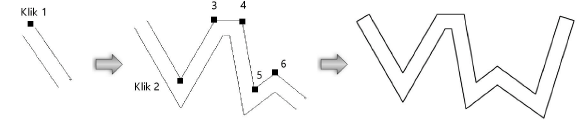Dubbele polygoon
|
Gereedschap |
Gereedschappenset |
Sneltoets |
|
Dubbele polygoon
|
Basisgereedschappen |
Alt+8 (Windows) Option+8 (Mac) |
Gebruik het gereedschap Dubbele polygoon om een grote verscheidenheid van open of gesloten polygonen met twee evenwijdige lijnen te creëren. Maar ook een dubbele polygoon met een breedte of twee evenwijdige lijnen met een polygoonvulling behoren tot de mogelijkheden. Dubbele polygonen kunnen maximaal 32 767 controlepunten hebben.

|
Methode |
Omschrijving |
|
Invoeglijn aan de linkerrand
|
De cursorlijn valt samen met de linkerzijde van het object. |
|
Invoeglijn in het midden
|
Kies deze methode om twee lijnen op een gelijke afstand van de cursor te creëren. |
|
Invoeglijn aan de rechterrand
|
De cursorlijn valt samen met de rechterzijde van het object. |
|
Invoeglijn bepaald d.m.v. "Afstand invoeglijn"
|
Kies deze methode om de dubbele polygoon op een bepaalde afstand van de invoeglijn te plaatsen. |
|
Instellingen
|
Klik op deze knop om het dialoogvenster ‘Dubbele lijn/polygoon’ te openen. Hier vindt u extra objectparameters. |
|
Tussenafstand |
Geef de afstand op tussen de twee lijnen. Deze waarde moet groter zijn dan 0. |
Om een dubbele polygoon te creëren:
Activeer het gereedschap en de methode.
Geef een waarde op voor de Tussenafstand in de Methodebalk.
Klik op de knop Instellingen om het dialoogvenster ‘Dubbele lijn/polygoon’ te openen en de standaardinstellingen voor het gereedschap aan te passen.
Klik hier om de velden te tonen/te verbergenKlik hier om de velden te tonen/te verbergen
|
Veld |
Omschrijving |
|
Tussenafstand |
Bepaal de afstand tussen de twee lijnen; deze parameter vindt u ook terug in de Methodebalk. De eenheid is afhankelijk van de instellingen van het document. |
|
Afstand invoeglijn |
Bepaal waar de invoeglijn ten opzichte van het object ligt. |
|
Creëer |
|
|
Lijnen |
Selecteer deze instelling om een reeks lijnen te creëren. |
|
Polygonen |
Selecteer deze instelling om een dubbele polygoon te creëren. |
|
Lijnen en polygonen |
Selecteer deze methode om evenwijdige lijnen te creëren met een polygoon in het midden. Merk op: de polygoon heeft een lijndikte “0”. |
|
Componenten |
Klik op deze knop om nieuwe componenten tussen de dubbele lijnen te definiëren (zie Componenten tekenen tussen dubbele lijnen). De vulling voor componenten is alleen zichtbaar voor dubbele lijnen die u creëerde met de optie Creëer polygonen of Creëer lijnen en polygonen. |
Klik om het beginpunt te bepalen.
Klik telkens weer om het eindpunt van een segment te bepalen.
Dubbelklik bij het plaatsen van het laatste controlepunt.
Als in het instellingenvenster de optie Polygonen of Lijnen en polygonen is geselecteerd, kunt u de resterende afstand tussen begin- en eindpunt ook automatisch sluiten met een segment door de sneltoets in te drukken. Met deze sneltoets kunt u ook het pad sluiten van objecten zoals verhardingen en ruimtes, die u door middel van een polylijnmethode kunt tekenen. Zie Speciale sneltoetsen bewerken om deze sneltoets te wijzigen.